PS人像美容之怎么打造洁白的牙齿?
1、打开PS软件,执行“文件”---“打开”命令,打开自己需要处理的照片

2、以图中照片为例,可以看到牙齿比较黄,不是很美观
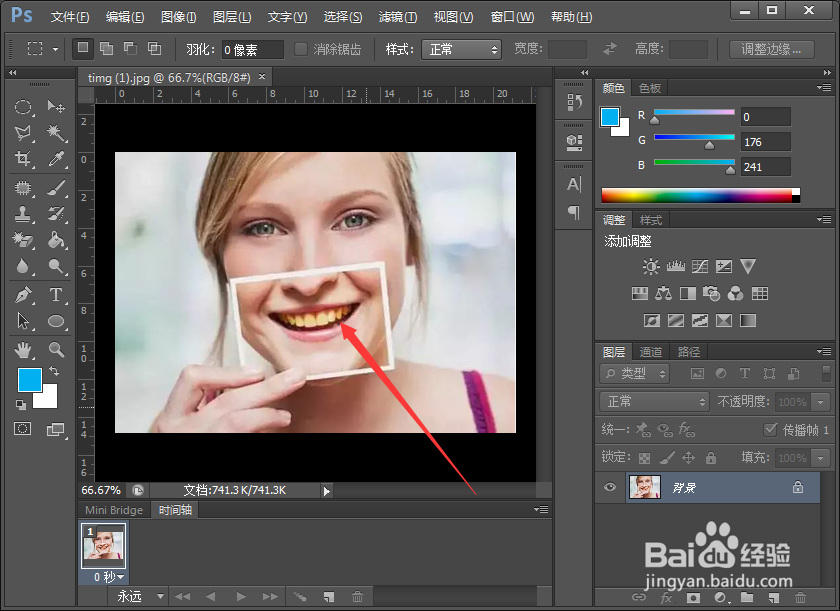
3、选择工具箱中的“磁性套索工具”

4、然后挪动鼠标,选中牙齿部分

5、执行“选择”---“修改”---“羽化”命令
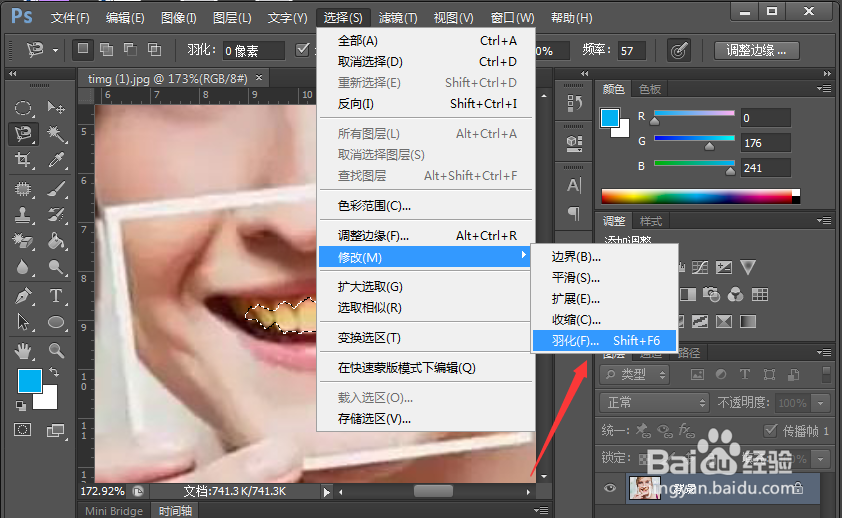
6、在羽化窗口将半径修改为1
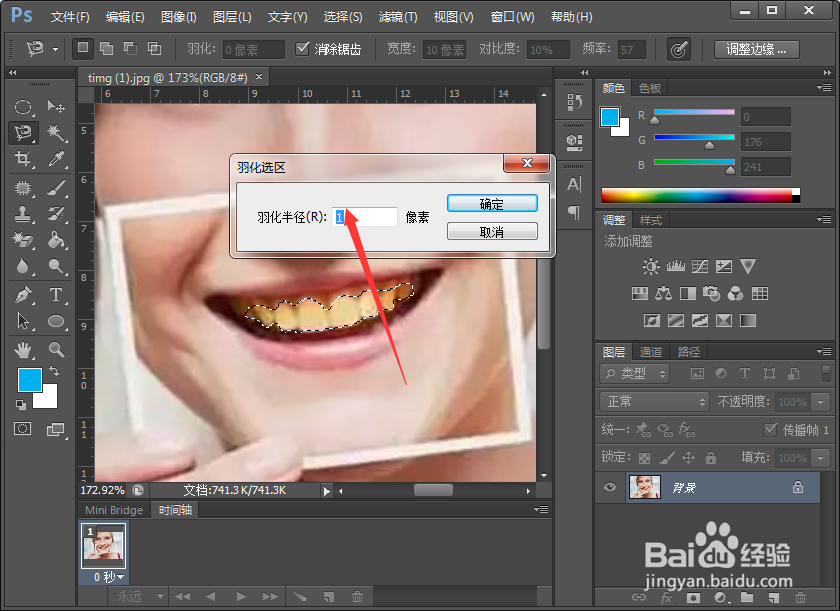
7、点击右下角的“创建新的填充或调整图层”按钮,如图
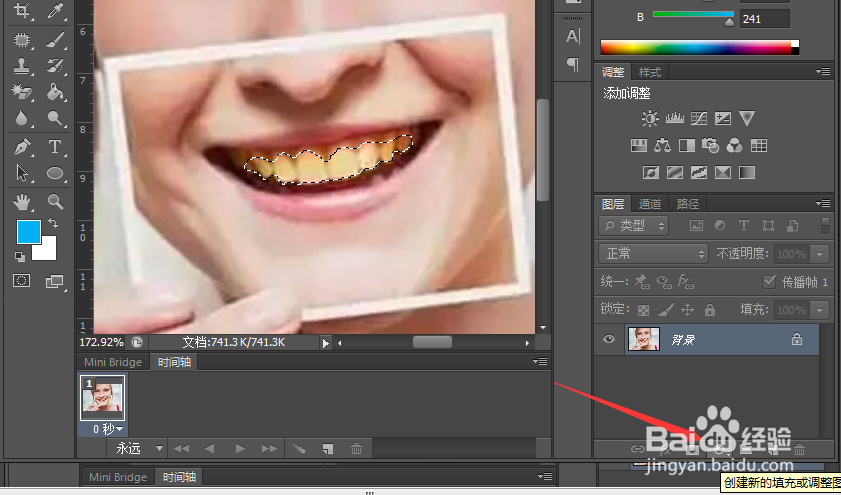
8、在弹出的菜单中选择“色相/饱和度”命令
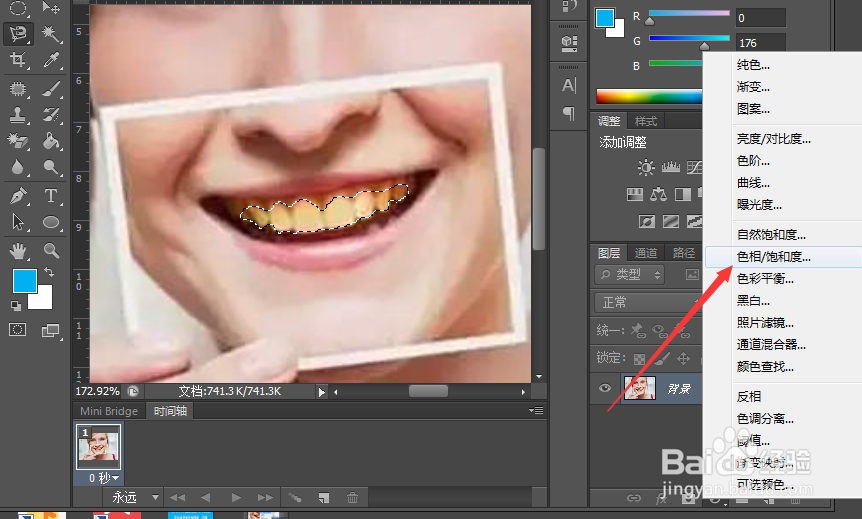
9、将饱和度调整为-15,明度为36
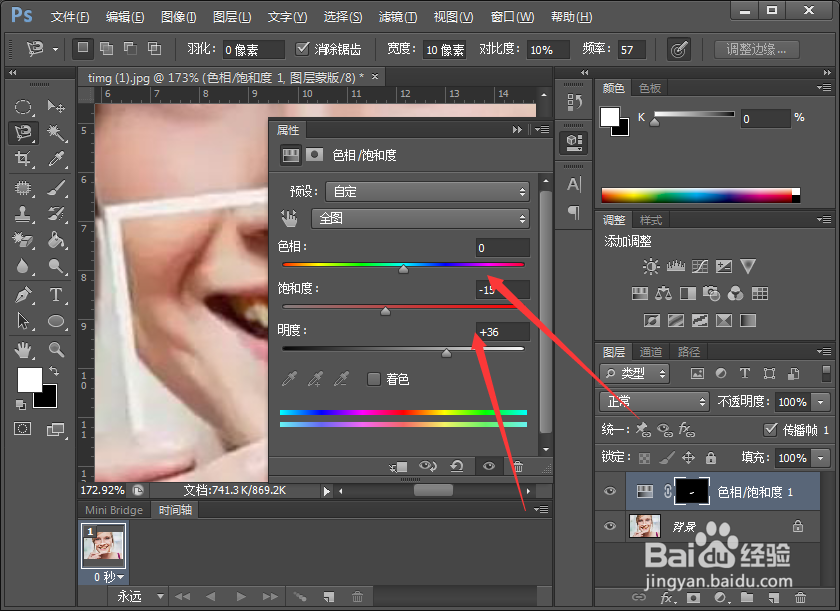
10、可以看到牙齿相比较之前有了很大的改观
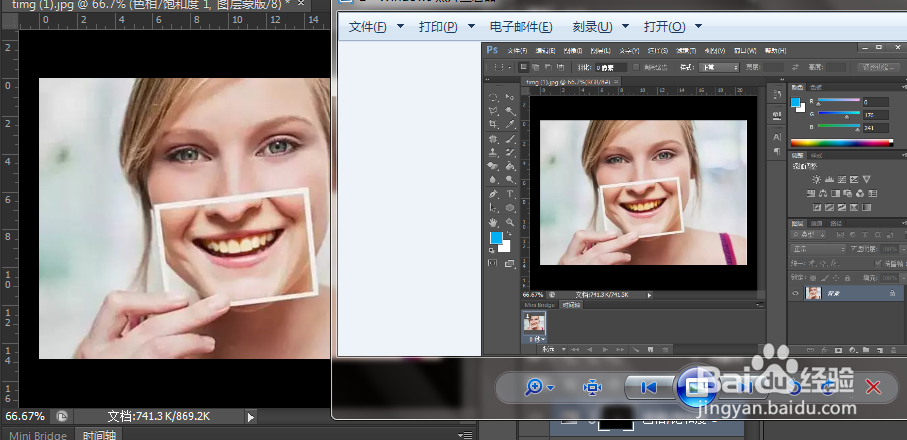
声明:本网站引用、摘录或转载内容仅供网站访问者交流或参考,不代表本站立场,如存在版权或非法内容,请联系站长删除,联系邮箱:site.kefu@qq.com。
阅读量:133
阅读量:143
阅读量:75
阅读量:170
阅读量:32